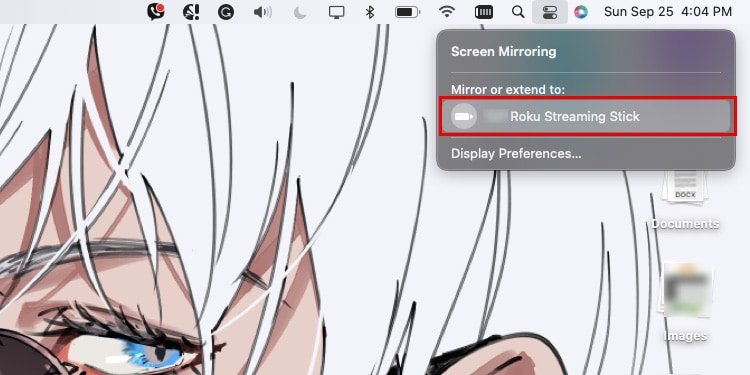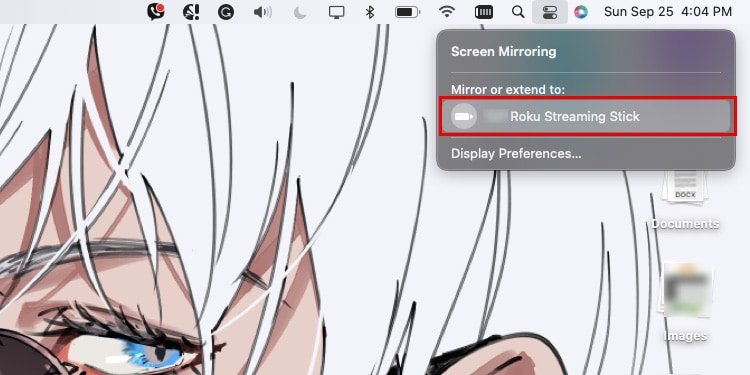Com o recurso Screen Mirroring, você pode transmitir conteúdo do seu PC ou celular na sua TV via Wi-Fi. Felizmente, os usuários do Roku podem acessar esse recurso, pois o Roku TV possui uma configuração integrada para espelhamento de tela e AirPlay.
Você pode ativar esse recurso e preparar seu Roku para espelhamento de tela com pequenos ajustes nas configurações. Se você está confuso sobre o espelhamento de tela de seus dispositivos no Roku Tv, nós o guiaremos com etapas simples sobre como fazê-lo.
Como espelhar a tela no Roku do celular?
Se você usa um dispositivo Android, você pode espelhar a tela do Screen Cast. Da mesma forma, para usuários do iOS, você pode usar o AirPlay para espelhamento de tela na sua TV Roku. Mas você deve conectar seus dispositivos de espelhamento de tela e sua TV Roku à mesma rede WiFi durante todo o processo. Portanto, em primeiro lugar, você pode verificar a rede Wi-Fi em seus dispositivos e prosseguir com as etapas abaixo.
No Android
Se a configuração de espelhamento de tela na sua TV Roku estiver desligado, seu dispositivo de espelhamento não detectará seu Roku. Portanto, você precisa desativá-lo primeiro nas Configurações. Você também pode ajustar as configurações do dispositivo de espelhamento de tela conforme sua preferência.
Em seguida, você pode ver sua lista de dispositivos Roku no seu celular e conectar-se para iniciar o espelhamento de tela. Dependendo do seu modelo Android, o termo para espelhamento de tela pode ser diferente. Por exemplo, se você usa um celular Samsung, há um”Smart View”para espelhamento de tela. Da mesma forma, para alguns, pode haver”Screen Cast”.
Confira as etapas abaixo.
Etapa 1: ative o espelhamento de tela na TV Roku
Abra a Tela inicial pressionando o botão Início no seu remoteEscolha Configurações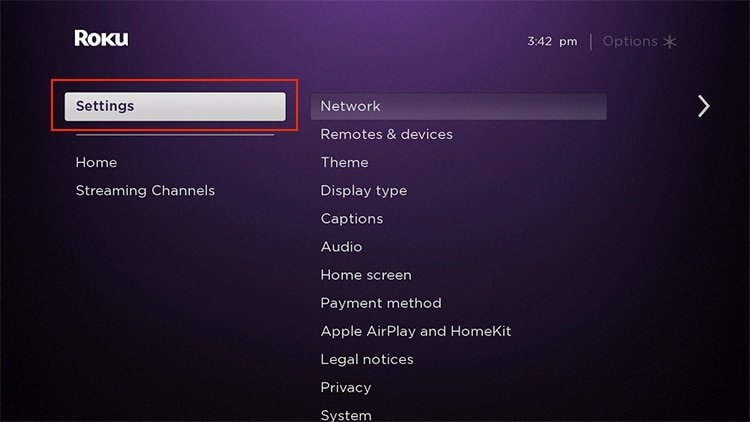
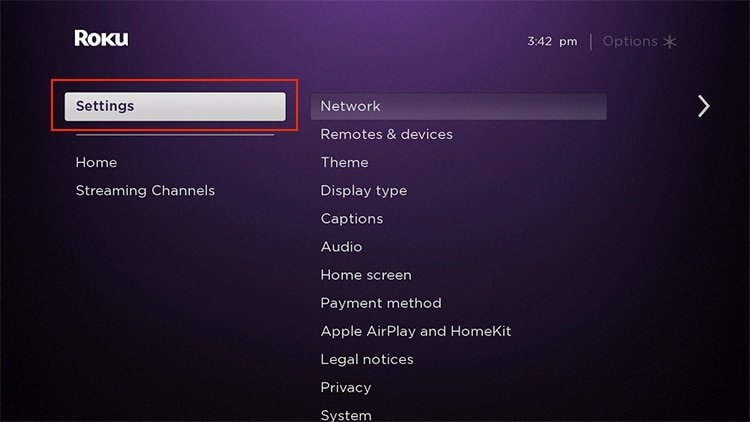 Role para baixo e vá para Sistema > Espelhamento de tela
Role para baixo e vá para Sistema > Espelhamento de tela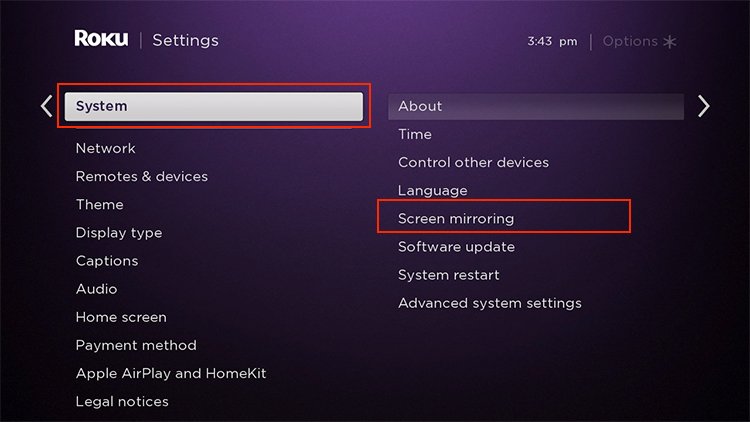
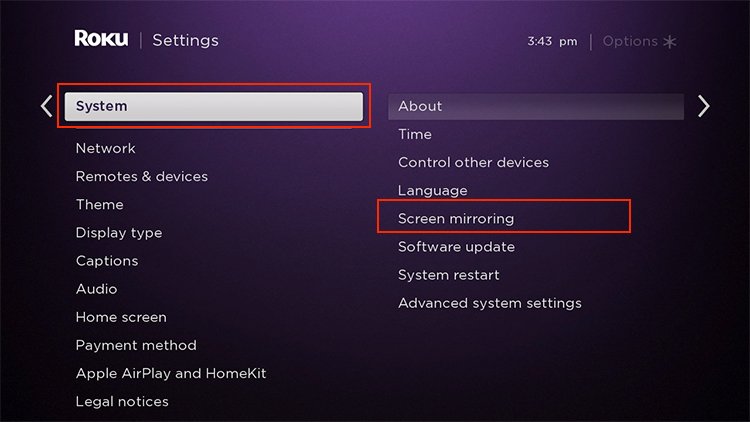 Agora, no modo Screen Mirroring, escolha Prompt ou Always Allow
Agora, no modo Screen Mirroring, escolha Prompt ou Always Allow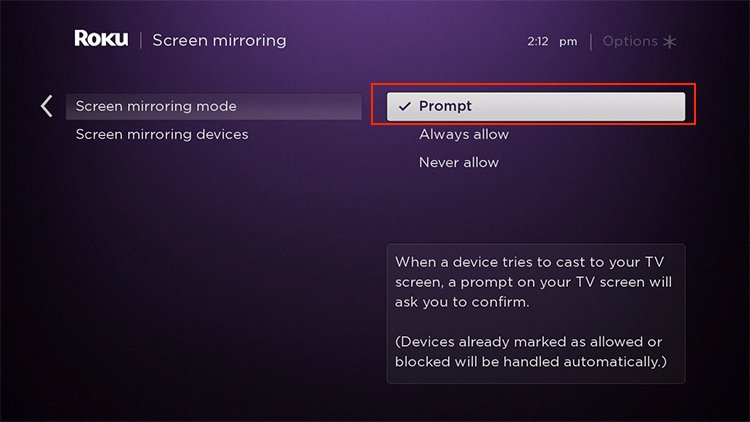
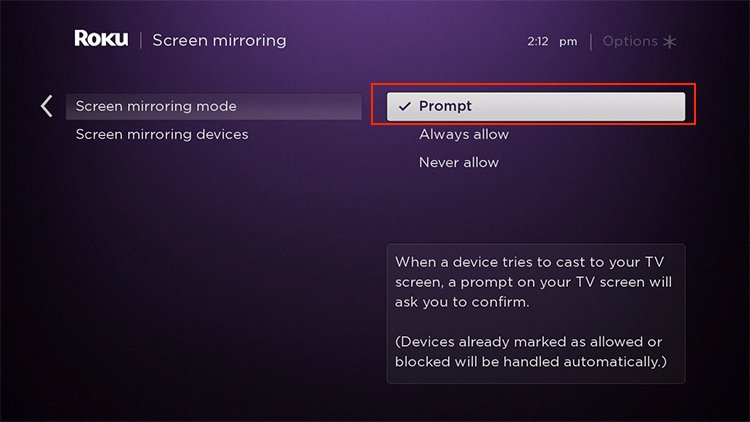
Etapa 2: conecte a TV Roku ao seu Android
Na tela inicial, usando dois dedos, Deslize para baixo de cima para baixo na tela Localize Screen Cast e toque nele 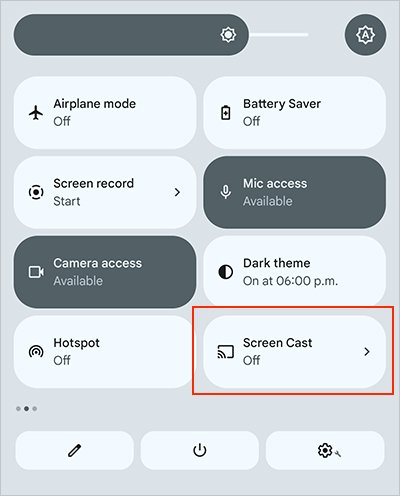
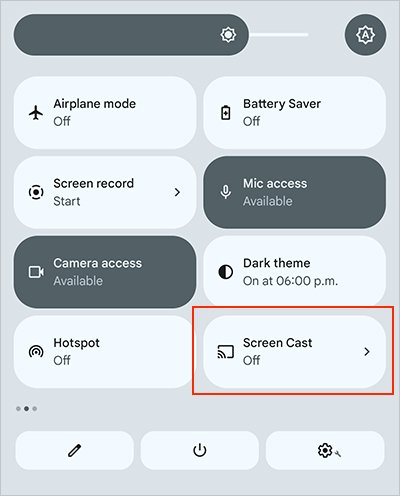 Seu telefone começará a procurar os dispositivos disponíveis
Seu telefone começará a procurar os dispositivos disponíveis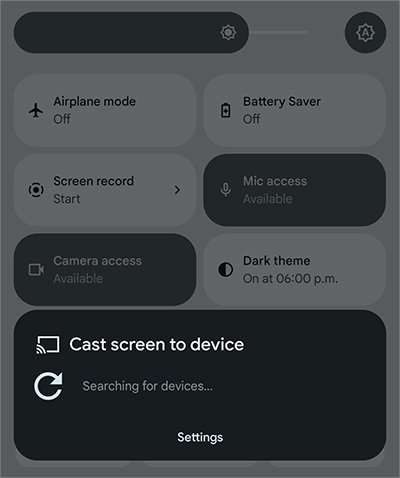
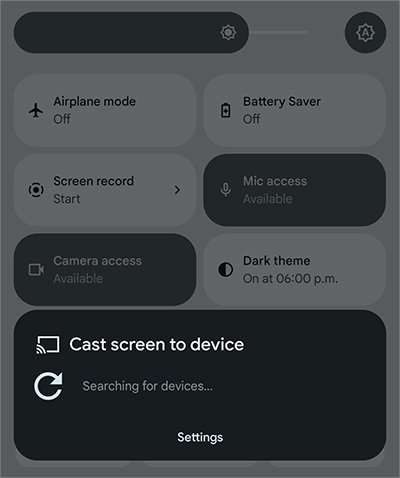 Escolha seu dispositivo Roku
Escolha seu dispositivo Roku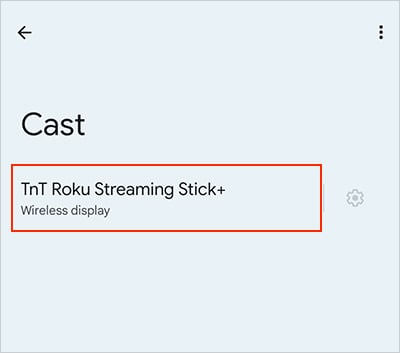
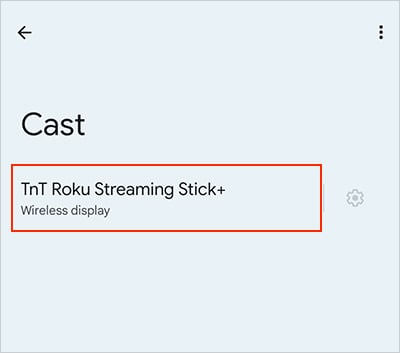
Quando ambos os dispositivos, ou seja, Roku TV e seu celular Android, estiverem conectados, seu celular iniciará o espelhamento de tela. Agora, você pode começar a reproduzir seu conteúdo preferido na sua TV.
No iOS
Primeiro, você deve ativar o AirPlay e o Fast TV Inteligente na sua TV Roku para espelhar a tela de dispositivos iOS. Em seguida, você pode conectá-los e espelhar a tela do seu dispositivo iOS. Aqui você pode ver as etapas abaixo.
Etapa 1: ative o AirPlay e a Fast TV Smart na Roku TV
No controle remoto, pressione o botão Início para abrir Tela inicialEscolha Configurações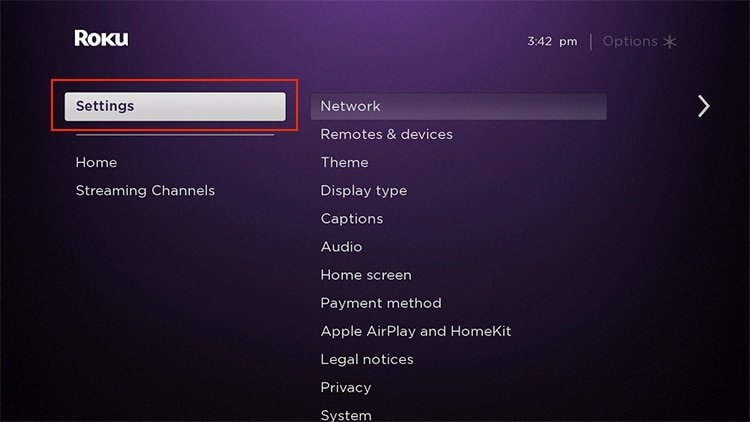
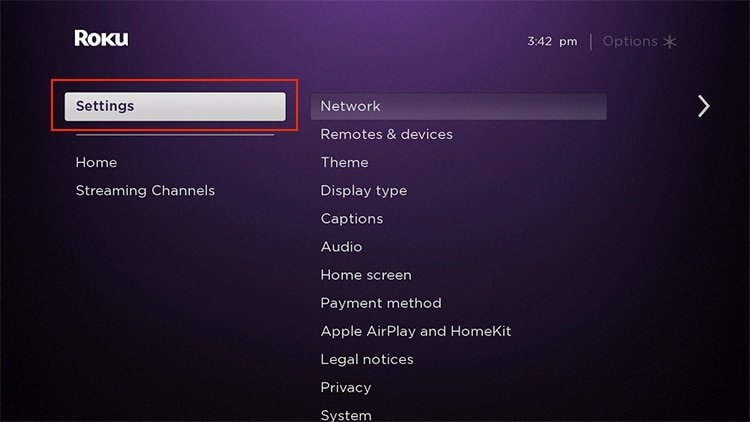 Clique em Apple AirPlay e HomeKit
Clique em Apple AirPlay e HomeKit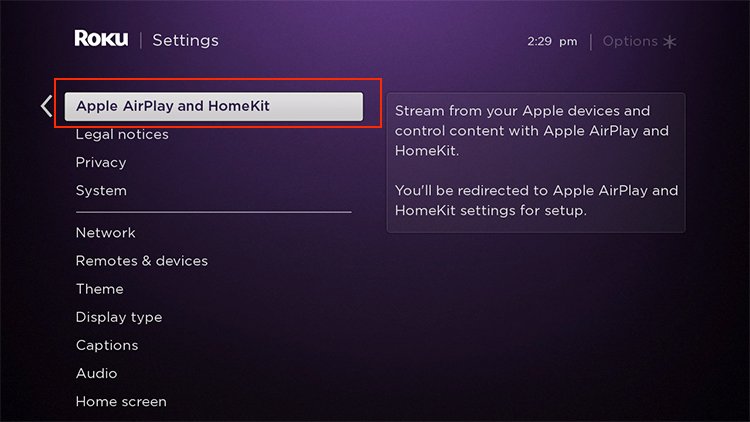
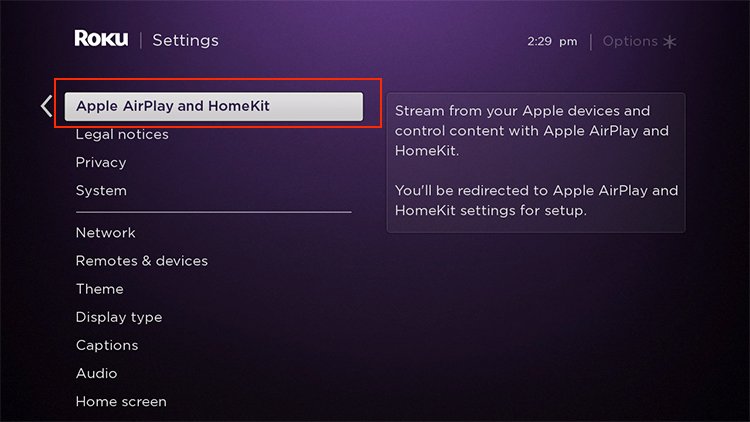 Para ativar o AirPlay, clique nele uma vez
Para ativar o AirPlay, clique nele uma vez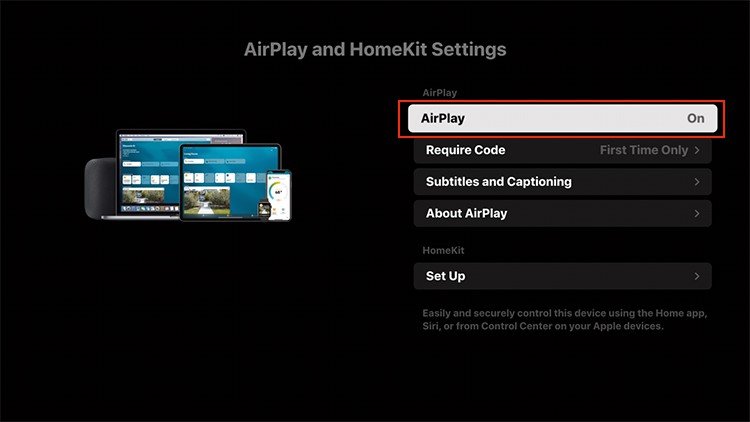 Pressione o botão Início no controle remoto para voltar à tela inicial Selecione Configurações > Sistema > EnergiaEscolha Início rápido da TVAgora, marque a caixa Ativar’Início rápido da TV’
Pressione o botão Início no controle remoto para voltar à tela inicial Selecione Configurações > Sistema > EnergiaEscolha Início rápido da TVAgora, marque a caixa Ativar’Início rápido da TV’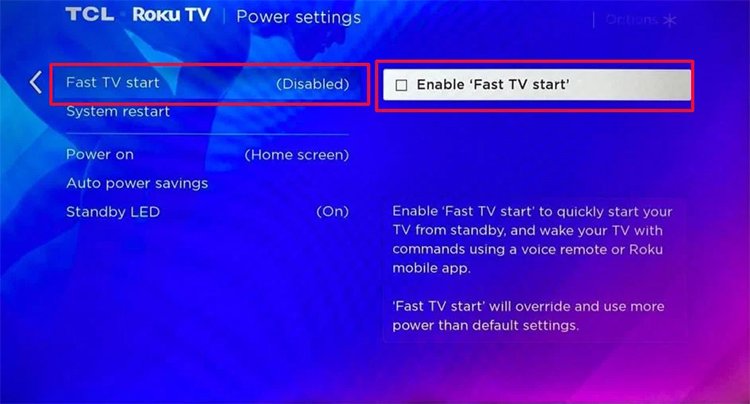
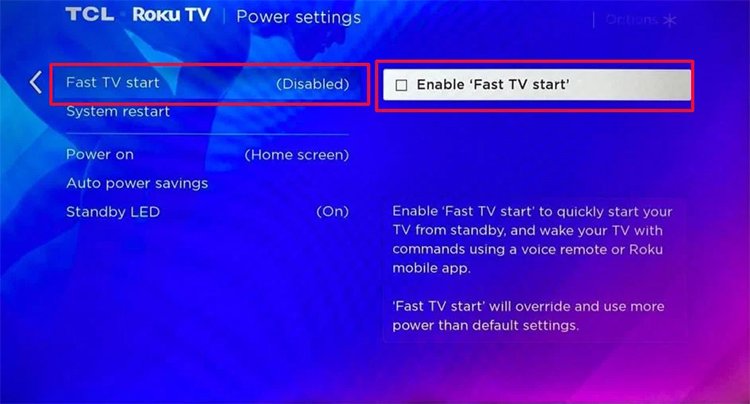
Etapa 2: conecte sua TV Roku com iOS
Desbloqueie seu telefone e permaneça na tela inicialPara iPhone X e superior, deslize para baixo a partir do Canto superior direito da telaPara usuários com iPhone abaixo dos modelos X, deslize da parte inferior central para o meio da tela. Em seguida, toque em Espelhamento de tela > ícone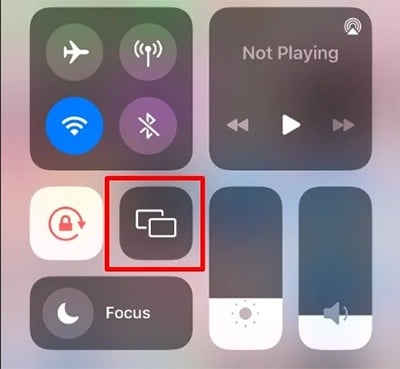 Depois de tocar, seu dispositivo iOS começará a procurar dispositivos disponíveisToque em seu dispositivo Roku da lista
Depois de tocar, seu dispositivo iOS começará a procurar dispositivos disponíveisToque em seu dispositivo Roku da lista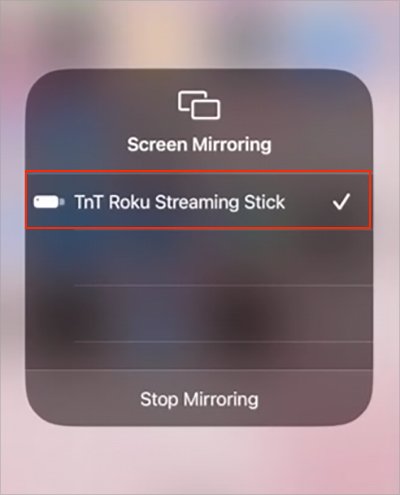
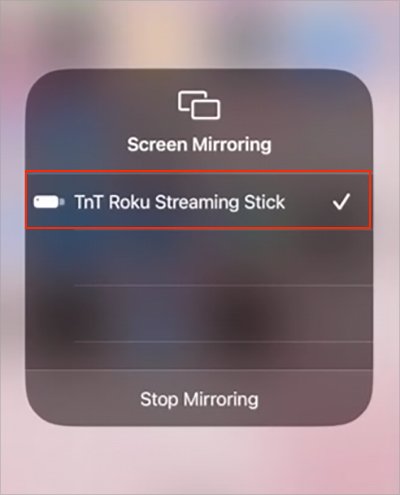 Agora, você verá a senha do AirPlay na sua TV.
Agora, você verá a senha do AirPlay na sua TV. 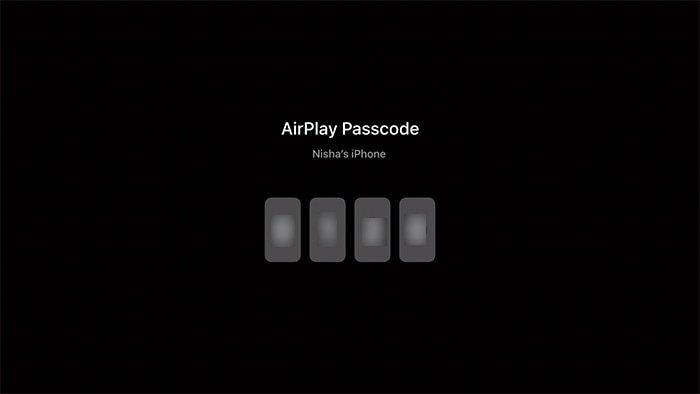
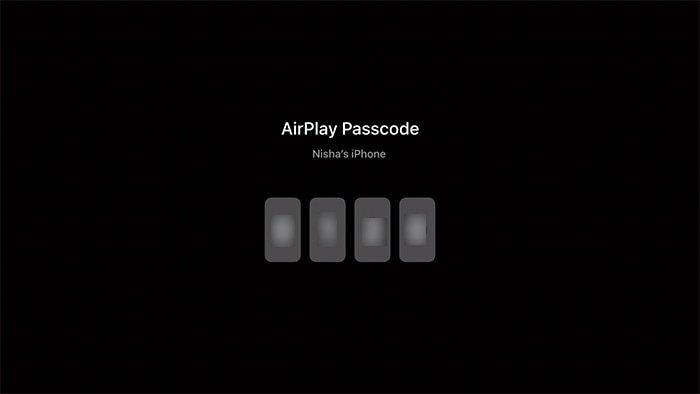 Digite o PIN no seu celular e toque em OKDepois de emparelhá-los, agora você pode exibir o conteúdo do espelho de seus dispositivos iOS para a Roku TV.
Digite o PIN no seu celular e toque em OKDepois de emparelhá-los, agora você pode exibir o conteúdo do espelho de seus dispositivos iOS para a Roku TV.
Se o AirPlay não estiver funcionando na sua TV Roku, você pode conferir nosso outro artigo para corrigi-lo.
Como espelhar a tela no Roku a partir de um PC?
Você deve ative o espelhamento de tela e o AirPlay no seu dispositivo Roku primeiro. Você pode verificar as etapas mencionadas acima para ativá-lo. No entanto, se você já o ativou antes, não precisará configurá-lo novamente.
Para usuários do Windows, você pode encontrar o espelho de tela na sua TV Roku na opção Duplicar. Da mesma forma, no Mac, você pode compartilhar do AirPlay. Siga as etapas abaixo para Windows e Mac.
No Windows
No Windows 11, pressione a tecla Windows + P para o menu ProjectClick em Duplicar e escolhaMais configurações de exibição na parte inferior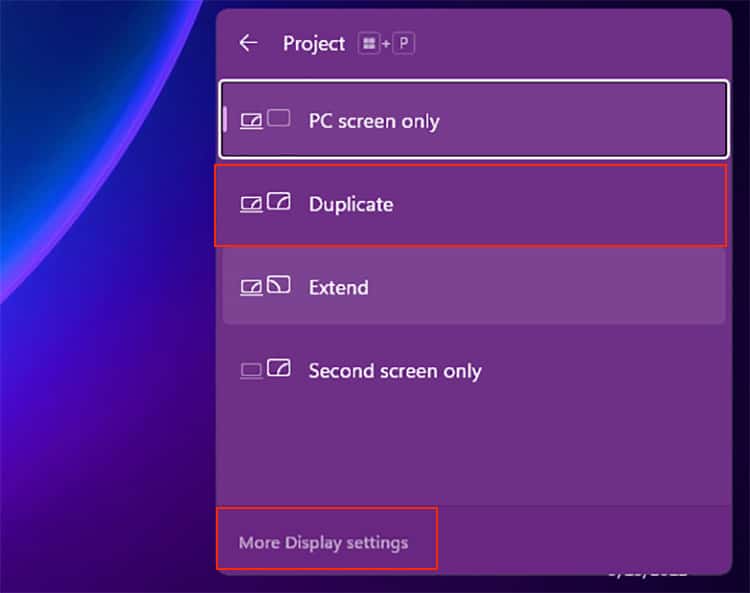
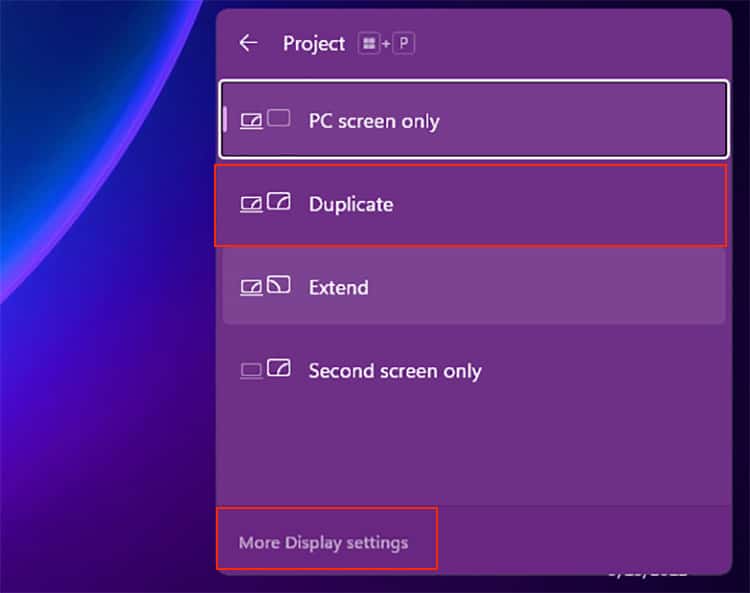 No Display, clique em Multiple DisplaysAgora, em Connect to a wireless display, selecione Connect
No Display, clique em Multiple DisplaysAgora, em Connect to a wireless display, selecione Connect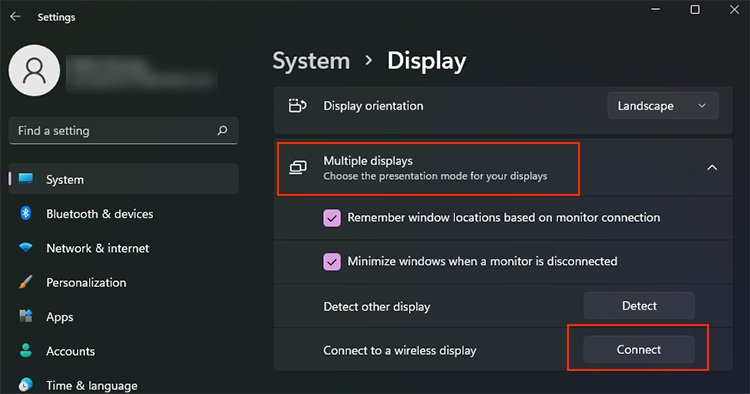
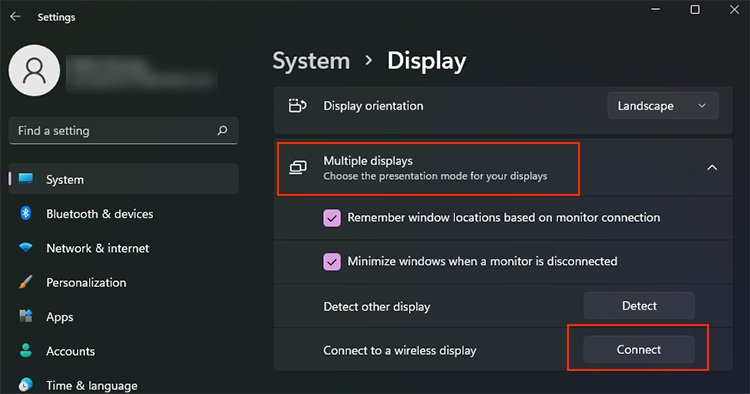 No pop-up Cast, clique no seu dispositivo Roku para conectar
No pop-up Cast, clique no seu dispositivo Roku para conectar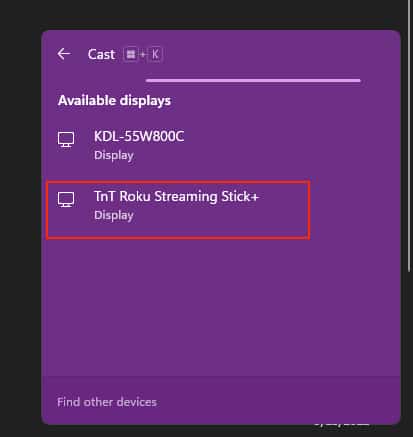
No Mac
Clique no botão Control Center iconEscolha a opção Screen Mirroring 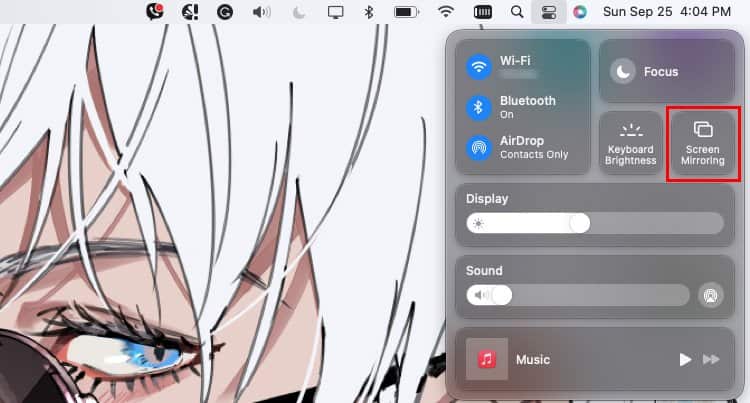
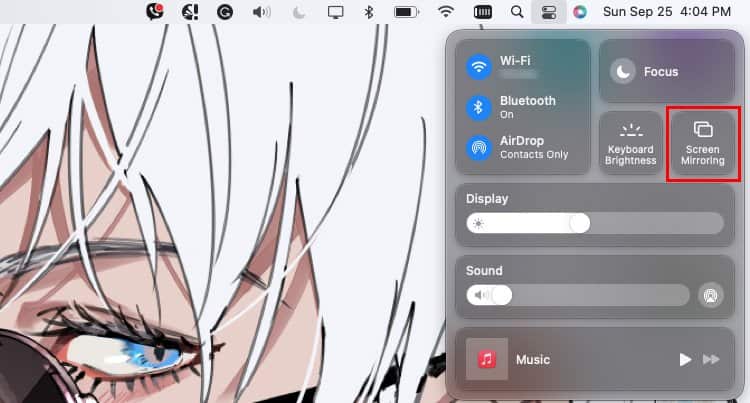 Em seguida, nas listas, selecione seu dispositivo Roku
Em seguida, nas listas, selecione seu dispositivo Roku